Nitroshare: Del filer på et netværk af computere, der kører forskellige operativsystemer
Spørg de fleste, hvordan deler de filer mellem forskellige computere på LAN, og de siger det ved hjælp af Windows indbygget fildelingsfunktion. Nå, det hele giver mening, da denne løsning er let at konfigurere såvel som problemfri, men hvad nu hvis dine computere kører forskellige operativsystemer? Hvis du f.eks. Vil overføre filer fra en Windows-pc til Mac og vice versa, skal du muligvis konfigurere SMB-delingsindstillinger på Mac for at få vist og få adgang til filer, der er delt på din Windows PC, men som vi alle ved, fejler Mac OS X ofte ikke Windows PC på netværket, og man skal genstarte systemet for at lade det identificere alle tilsluttede noder. I dag mødte vi et simpelt fildelingsværktøj kaldet Nitroshare så du nemt kan dele filer på tværs af netværket. Programmet kan let konfigureres inden for et par enkle klik og kræver ikke brugere at konfigurere OS-specifikke fildelingsindstillinger.
Når du har downloadet og installeret programmet på dine systemer, skal du køre den eksekverbare fil og følge instruktionerne på skærmen. Hvis du ikke ved, hvor du skal begynde, skal du vælge
Hjælp mig med at oprette Nitroshare og klik Næste.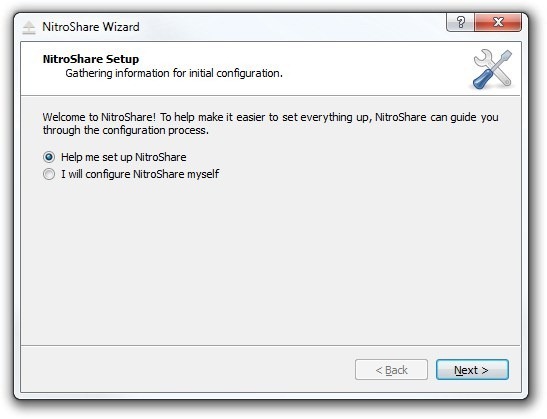
Når du har indtastet maskinnavnet på begge dine pc'er, skal du klikke på Næste. Sørg for, at begge maskiner kører denne guide. I det sidste trin skal du bruge underretningsskyderen til at justere begivenhedsadvarsler og derefter klikke på Afslut for at afslutte Nitroshares installationsguide.

Nu hvor du har konfigureret opsætningen, er resten af arbejdet bare et stykke kage. Der er to metoder til at sende dine filer og mapper. Den første er meget lettere. Nitroshare opretter et lille felt-delingsfelt på dit skrivebord. Alt hvad du behøver er at trække filerne hen over dette felt for at modtage dem fra andet tilsluttet system.
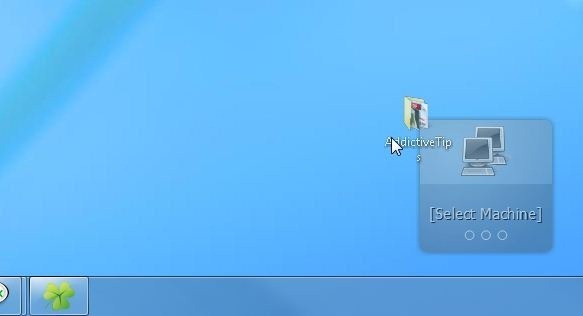
Den anden metode er at bruge sin systembakke-menu; Vælg den pc, du vil sende filen til. Kontekstmenuen giver dig mulighed for at sende enten en fil eller et helt bibliotek.
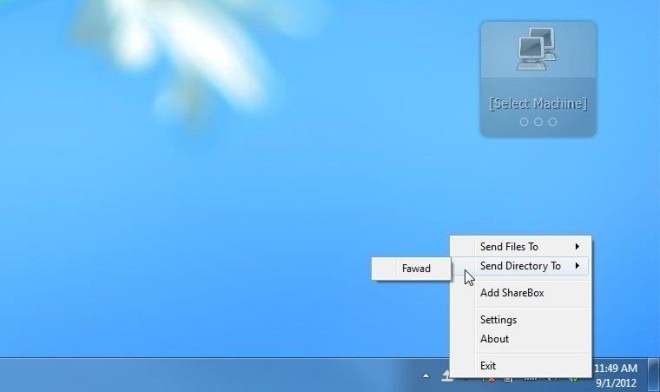
Det Accepter filer dialogboksen vises på modtagerens pc, der indeholder en liste over filer, der deles. klikker Ja starter overførselsprocessen.

Du kan også konfigurere et par applikationsspecifikke indstillinger fra Indstillinger vindue. Det har Generelt, Udseende, Meddelelser, Sikkerhed og Netværk faner. For eksempel kan du skifte et par skærmmeddelelser fra underretninger fane. Det Sikkerhed fane giver dig mulighed for at specificere sikkerhedsparametre for accept af filer, mens fra Netværk fanen, du kan konfigurere Udsende og TCP indstillinger.

Nitroshare fungerer på Windows, Mac OSX og Linux. Test blev udført på Windows 7, 64-bit udgave.
Download Nitroshare
Søge
Seneste Indlæg
Administrer flere skytjenester, WebDAV, IMAP og FTP-servere med CarotDAV
Hvis du har fulgt AddictiveTips i et stykke tid, ved du måske, at v...
Sådan sikkerhedskopieres UWP-appindstillinger på Windows 10
Universal windows platform apps har en masse begrænsninger. Disse a...
Sikkerhedskopier og gendan data mellem computere og eksterne medier
Backit Down er et bærbart og open source-program, der tillader sikk...



